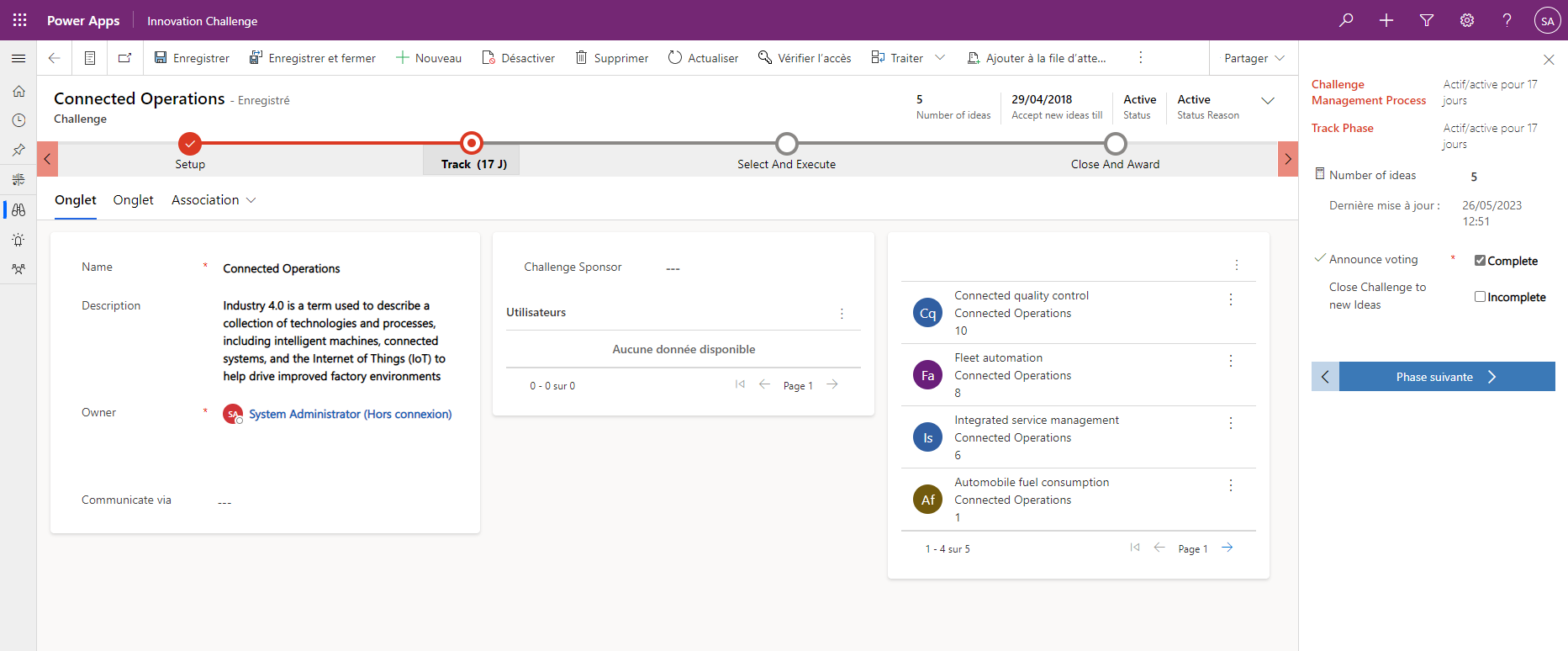Expérience utilisateur améliorée avec Unified Interface pour les applications pilotées par modèle
Unified Interface pour les applications pilotées par modèle fournit une expérience utilisateur cohérente et accessible sur les appareils, que ce soit sur un ordinateur de bureau, un ordinateur portable, une tablette ou un téléphone. Les applications sont mises à l’échelle en rechargeant les composants à l’écran. La conception réactive s’adapte à votre environnement selon la taille d’écran, ainsi plus vous disposez d’espace, plus vous pouvez afficher d’informations.
Pour obtenir une vue d’ensemble de Unified Interface dans les applications pilotées par modèle, regardez cette vidéo : Introduction to Unified Interface
Redisposition
Unified Interface est conçu pour une expérience de redistribution moderne.
Pour les formulaires, il existe des points d’arrêt de pixel qui entraînent le déplacement des informations sur un formulaire à l’écran en fonction de l’espace disponible pour le formulaire à afficher. Cela se produit lorsque l’espace d’affichage disponible pour le formulaire diminue. Par exemple, si vous redimensionnez la fenêtre dans laquelle se trouve votre application et réduisez la largeur de la fenêtre, cela réduira l’espace disponible pour le formulaire à afficher. Lorsque la largeur diminue au-delà de certains points d’arrêt, les informations qui seraient masquées se déplacent sous l’endroit où elles se trouvaient auparavant afin qu’elles soient soit visibles, soit vous pouvez faire défiler verticalement pour les voir.
Lorsque les colonnes d’une section de formulaire sont redirigées de plusieurs colonnes vers une colonne, elles sont reflétées de haut en bas. Lorsqu’un contrôle s’étend sur au moins deux colonnes dans une section, il est redisposé de gauche à droite (pour les langues se lisant de gauche à droite). La différence de comportement est que l’ordre de navigation des onglets est conservé après la redisposition.
Dans l’exemple ci-dessous, chaque numéro correspond à un champ.
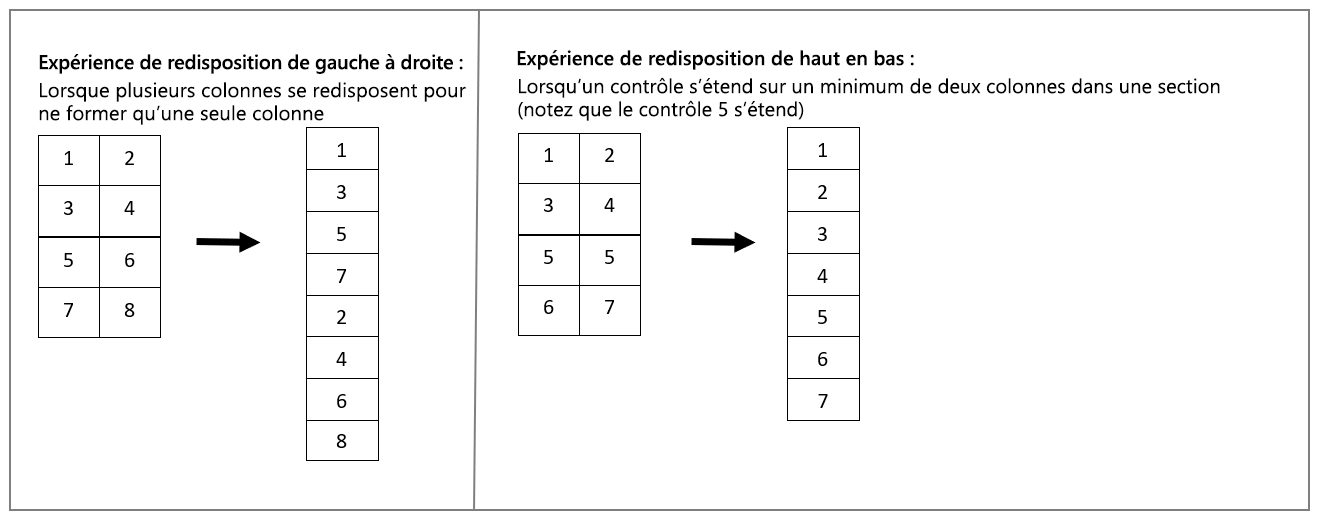
Navigation
Les options de menu vous permettent de naviguer rapidement dans les différentes applications du système. Elles fournissent un accès rapide aux lignes récemment affichées et aux favoris épinglés.
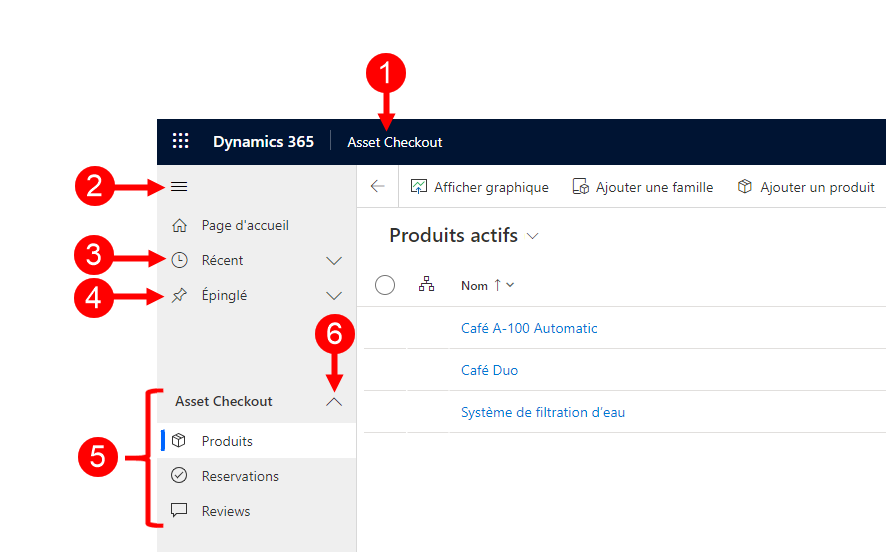
Légende
- Cliquer pour changer d’application : Sélectionnez le nom actuel de l’application pour passer à une autre application.
- Bouton Développer/réduire : cette option permet de réduire le navigateur pour laisser plus de place à la partie principale de la page. Si le navigateur est déjà réduit, sélectionnez ce bouton pour le développer à nouveau.
- Lignes récentes : développez cette entrée pour afficher la liste des lignes que vous avez utilisées récemment. Sélectionnez une ligne ici pour l’ouvrir. Sélectionnez l’icône en forme d’épingle en regard d’une ligne répertoriée ici pour l’ajouter à vos favoris (lignes épinglées).
- Lignes favorites : développez cette entrée pour afficher et ouvrir vos lignes favorites (épinglées). Utilisez la liste Lignes récentes pour ajouter des lignes ici. Sélectionnez l’icône de suppression d’épingle en regard d’une ligne répertoriée ici pour le supprimer de cette liste.
- Navigation de page : cette zone répertorié toutes les pages d’entités et de tableaux de bord disponibles pour la zone de travail actuelle. Sélectionnez une entrée ici pour ouvrir le tableau de bord ou la vue de liste nommé pour cette entité.
Pour plus d’informations, consultez Navigation de base dans une application pilotée par modèle.
Tableaux de bord et graphiques
Vous pouvez accéder à tous les tableaux de bord système et utilisateur de vos applications Unified Interface. Les tableaux de bord interactifs sont désormais disponibles pour tous les types de lignes avec des fonctions interactives de tableau de bord plus riches. Pour plus d’informations, consultez Suivre votre progression avec des tableaux de bord et des graphiques.
Contrôle de chronologie
La vue chronologie vous aide à collaborer avec votre équipe en effectuant le suivi de la communication des clients dans une ligne sur une seule page dans un affichage facile à lire. Vous pouvez voir toutes les publications et pièces jointes, ainsi que les courriers électroniques et les notes. Elle permet d’afficher rapidement l’ensemble du fil de discussion des communications. Pour plus d’informations, consultez Ajouter un rendez-vous, un e-mail, un appel téléphonique, une note ou une tâche à la chronologie.
Processus d’entreprise
Le flux de processus métier a été amélioré par le mécanisme d’ancrage. Vous pouvez ancrer la phase du processus d’entreprise sur l’écran pour vous permettre de rester concentré sur la tâche courante dans votre flux des processus d’entreprise. Cela est particulièrement utile lorsque la phase du processus contient des étapes complexes à exécuter. Pour plus d’informations, consultez Travailler avec des processus métier.
Accessibilité
Grâce à l’amélioration de l’accessibilité, vous pouvez utiliser des lecteurs d’écran pour convertir les informations à l’écran en un son audible et les imprimer sur un lecteur braille afin que d’autres personnes puissent utiliser l’application. Pour plus d’informations, consultez Utiliser un lecteur d’écran.
Créer une application Unified Interface
Si vous avez des exigences pour créer votre propre expérience sur Unified Interface, vous pouvez créer une application pilotée par modèle en utilisant le concepteur d’applications. Consultez Vue d’ensemble de la génération d’applications générées par le modèle.
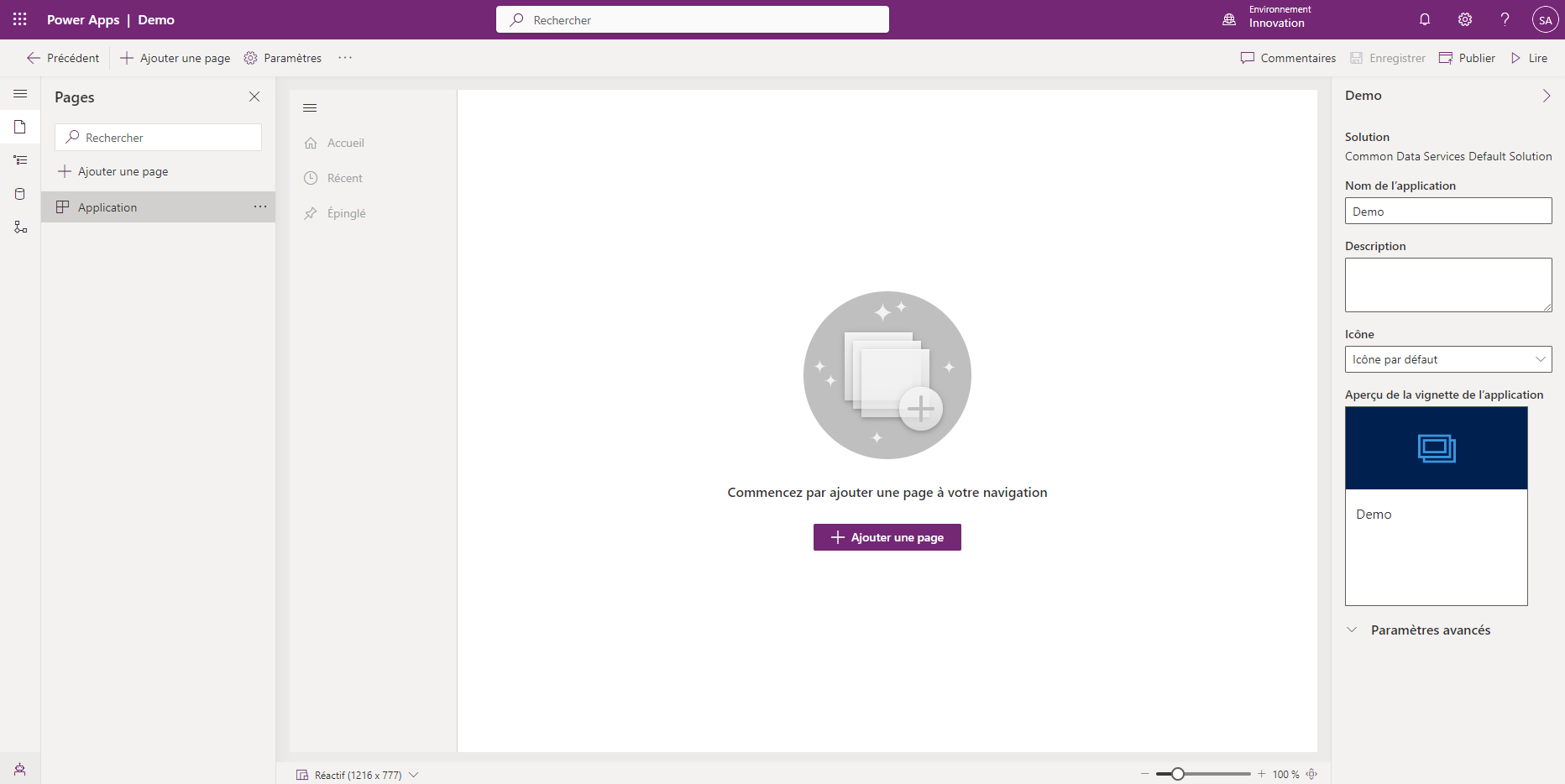
Notes
Pouvez-vous nous indiquer vos préférences de langue pour la documentation ? Répondez à un court questionnaire. (veuillez noter que ce questionnaire est en anglais)
Le questionnaire vous prendra environ sept minutes. Aucune donnée personnelle n’est collectée (déclaration de confidentialité).